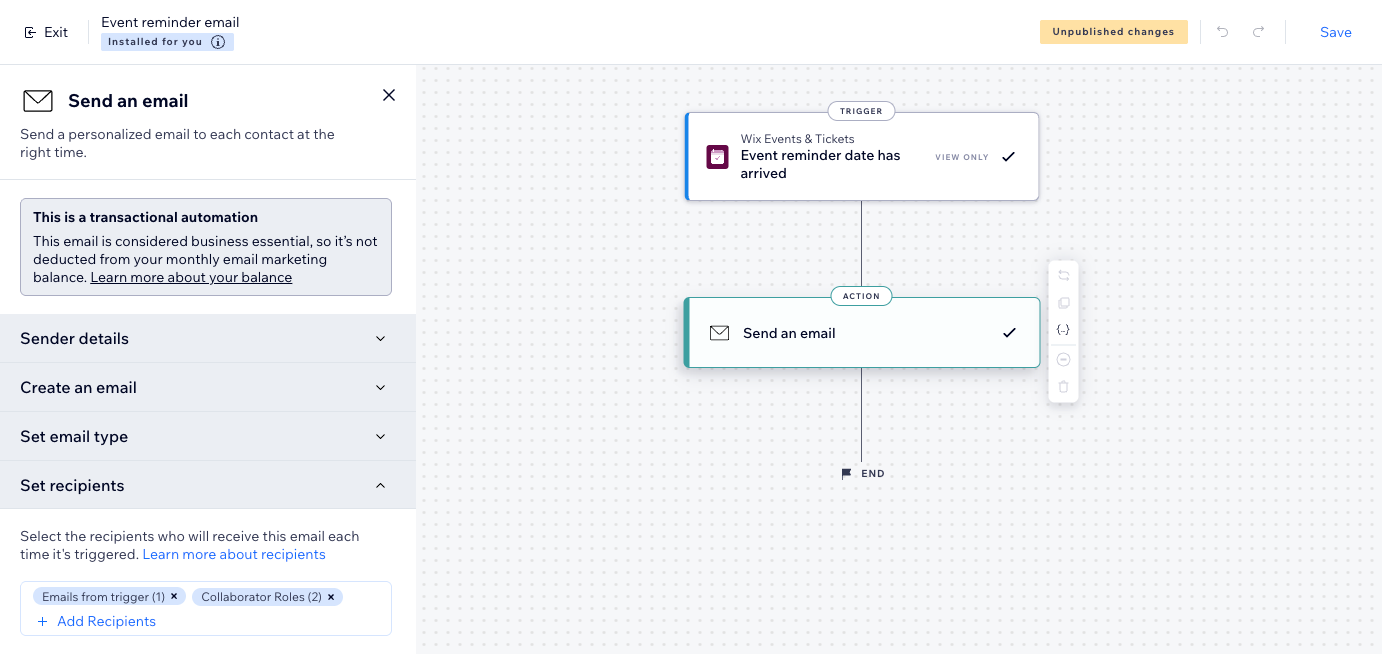Wix Events: informazioni sulle email automatiche per gli eventi
4 min
In questo articolo:
- Automazioni per i tuoi eventi
- Personalizzare le email automatiche per tutti gli eventi
- Personalizzare le email automatiche per un evento specifico
- Visualizzare le prestazioni dell'automazione
- FAQ
Con Wix Events, puoi utilizzare le automazioni per rimanere in contatto con i tuoi partecipanti. Crea email personalizzate che si attivano in seguito ad azioni come la registrazione a un evento, l'acquisto di biglietti o quando si libera un nuovo posto per i clienti in lista d'attesa.
Invia conferme, promemoria e follow-up dal tuo indirizzo preferito in modo che i destinatari sappiano a chi rispondere. Puoi creare flussi di lavoro da zero o personalizzare le automazioni suggerite, il tutto direttamente dal Pannello di controllo del tuo sito, senza bisogno di configurazioni aggiuntive.

Automazioni per i tuoi eventi
Wix Events viene fornito con automazioni preinstallate per aiutarti a comunicare con i partecipanti fin dall'inizio, come le email di conferma dopo l'acquisto dei biglietti o i promemoria prima di un evento. Puoi apportare modifiche a queste automazioni a tuo piacimento.
Puoi anche creare i tuoi flussi di lavoro personalizzati da zero in base alle esigenze del tuo evento.
Vorresti già iniziare, non è vero?
Vai a Automazioni nel Pannello di controllo del sito.
Clicca su Automazioni delle app per vedere quelle preinstallate o clicca su + Crea automazione per iniziare da zero.
Clicca su Automazioni delle app per vedere quelle preinstallate o clicca su + Crea automazione per iniziare da zero.
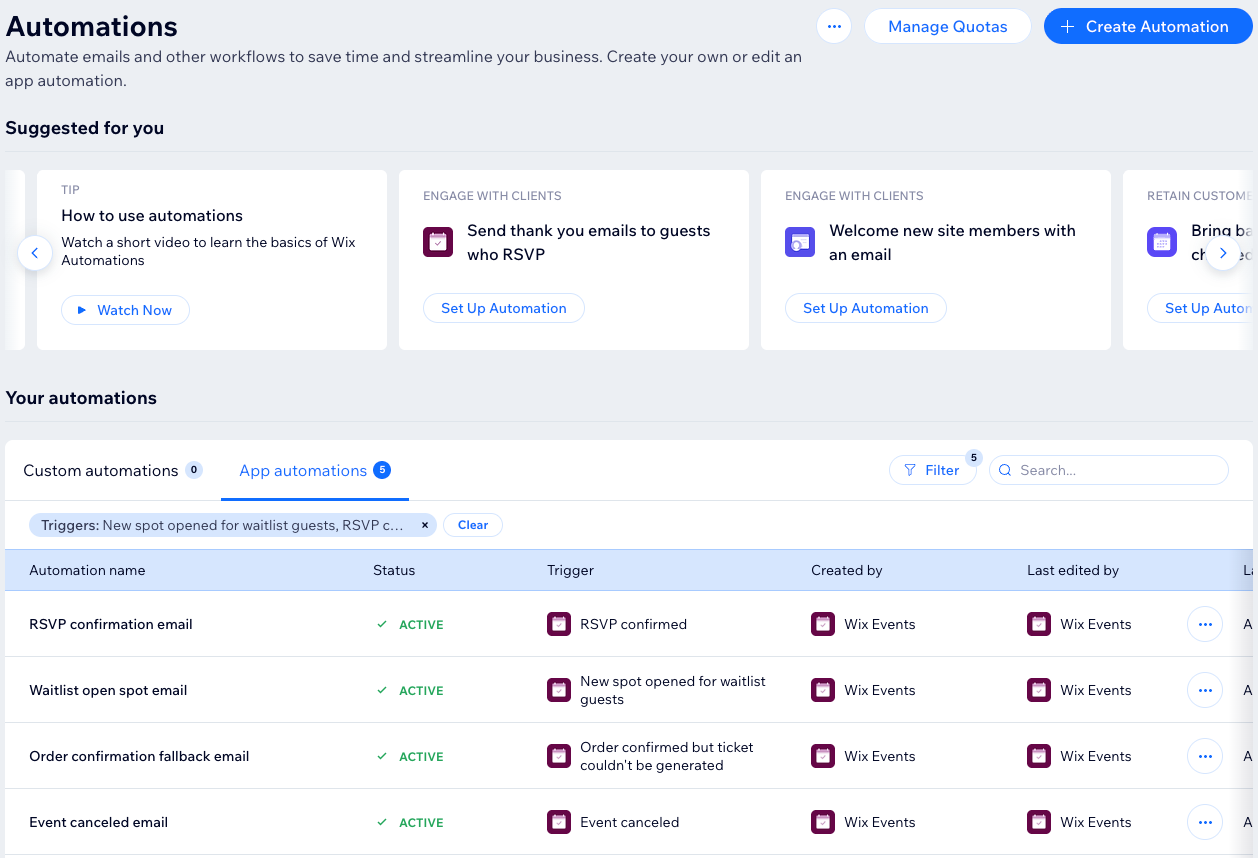
Personalizzare le email automatiche per tutti gli eventi
Modifica la tua automazione in modo che la stessa email venga inviata per tutti i tuoi eventi. Questo ti fa risparmiare tempo e garantisce che i tuoi messaggi siano coerenti. Puoi modificare i dettagli del mittente, il template dell'email, il tipo di email e l'elenco dei destinatari per rendere i tuoi messaggi più pertinenti e in linea con il brand.
Ad esempio, puoi aggiornare il testo nelle tue email di promemoria o aggiungere un tasto. Queste modifiche si applicano a tutte le email di promemoria per ogni evento.
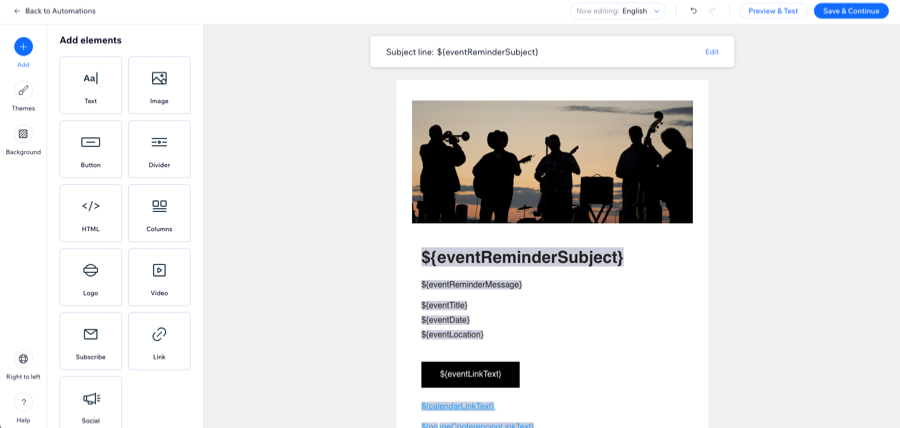
Personalizzare le email automatiche per un evento specifico
Dalla scheda Impostazioni di ciascun evento, puoi decidere quali email automatiche devono essere inviate ai partecipanti. Ad esempio, puoi scegliere di non inviare un'email di promemoria prima dell'evento. Inoltre, puoi personalizzare il contenuto delle email che vengono inviate ai partecipanti di quell'evento specifico (es. l'oggetto o il messaggio).
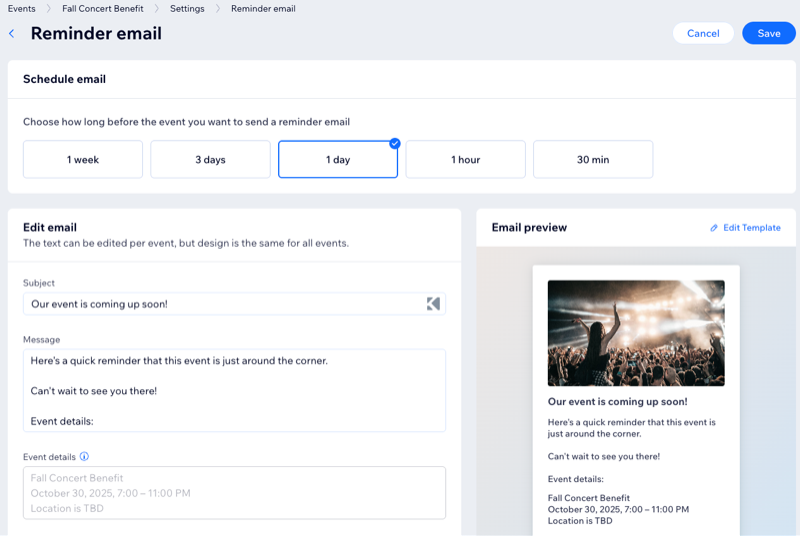
Visualizzare le prestazioni dell'automazione
Ottieni una visione chiara delle prestazioni delle tue automazioni per i tuoi eventi. Vedi a colpo d'occhio quante volte ogni automazione è stata eseguita e quando è stata attivata l'ultima volta. Apporta modifiche rapide, attiva o metti in pausa le automazioni istantaneamente e utilizza i filtri per trovare esattamente ciò di cui hai bisogno.
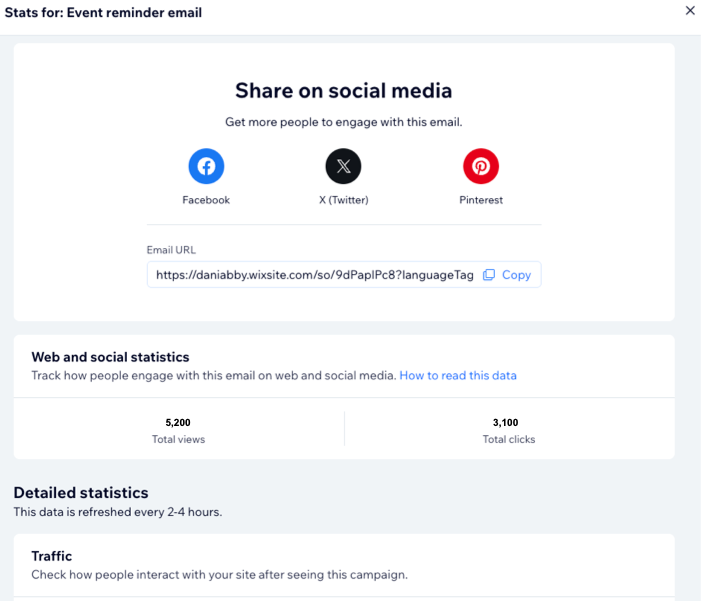
FAQ
Clicca su una domanda per saperne di più sulle email automatiche per un evento.
Come posso inviare una nuova email automatica a me stesso o a un membro dello staff?
Cosa devo fare se le mie email automatiche non vengono inviate?